本篇内容主要讲解“如何让系统工作区连接顺风顺水”,感兴趣的朋友不妨来看看。本文介绍的方法操作简单快捷,实用性强。下面就让小编来带大家学习“如何让系统工作区连接顺风顺水”吧!
为了让员工安全、高效地访问内网中的资源,相信很多单位都在内网中搭建了服务器,员工外出办公时,可以在Internet网络的任何位置处利用虚拟加密隧道,直接访问与 V * N 服务器同处一个子网的任何共享资源,其效果就象在本地局域网中访问共享资源一样;并且,这种网络访问方式相比以前的拨号访问方式,安全连接性能更高、网络连接成本更经济。可是,在实际使用 V * N 连接方式访问内网资源的过程中,我们时常会遇到 V * N 连接不成功的故障现象;面对这样的故障现象,很多人往往会表现得手忙脚乱,不知道该从何处下手进行应对?其实造成 V * N 连接不成功的原因有很多,我们只要有备而来,依次进行针对性排查,就一定能够让 V * N 连接顺风顺水!
从服务器端着手
要想让普通员工成功地通过 V * N 网络连接访问到 V * N 服务器及其子网中的共享内容,我们必须对 V * N 服务器端的各个参数进行合适设置才可以,如果参数设置不当,那么 V * N 网络连接自然就不能顺风顺水了。
1、是否支持远程接入
如果 V * N 服务器不支持远程接入权限,那么 V * N 客户端用户无论怎么进行连接,都无法访问 V * N 服务器及其子网中的共享内容。在查看 V * N 服务器是否支持远程接入权限时,我们可以按照如下步骤进行操作:
首先在 V * N 服务器所在的主机系统中,依次单击“开始”/“程序”/“管理工具”/“路由和远程访问”选项,在弹出的路由和远程访问控制台窗口左侧位置处,用鼠标右键单击 V * N 服务器对应的主机名称,从弹出的快捷菜单中执行“属性”命令,打开对应主机的属性设置窗口;
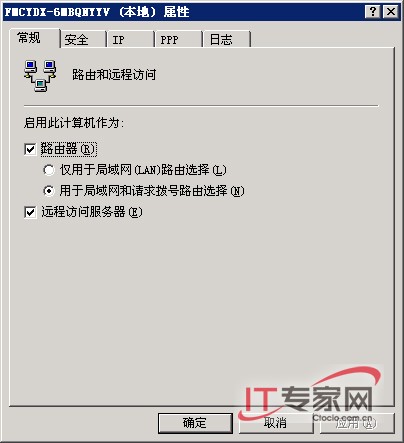
其次单击该设置窗口中的“常规”标签,打开如图1所示的标签设置页面,检查其中的“远程访问服务器”选项是否处于选中状态,一旦发现它没有被选中时,那就意味着 V * N 服务器不支持远程接入权限,此时我们必须及时将它重新选中,再单击“确定”按钮保存好上述设置操作,如此一来 V * N 服务器就可以支持普通用户进行 V * N 网络连接了。
到此,相信大家对“如何让系统工作区连接顺风顺水”有了更深的了解,不妨来实际操作一番吧!这里是亿速云网站,更多相关内容可以进入相关频道进行查询,关注我们,继续学习!
亿速云「云服务器」,即开即用、新一代英特尔至强铂金CPU、三副本存储NVMe SSD云盘,价格低至29元/月。点击查看>>
免责声明:本站发布的内容(图片、视频和文字)以原创、转载和分享为主,文章观点不代表本网站立场,如果涉及侵权请联系站长邮箱:is@yisu.com进行举报,并提供相关证据,一经查实,将立刻删除涉嫌侵权内容。
原文链接:https://www.jb51.net/os/windows/win2008/18196.html